电脑怎么打开软键盘 软键盘打开方法
电脑怎么打开软键盘?有时候电脑会因为某些原因导致出现系统故障,比如键盘失灵,无法打字的问题。那怎么输入文字呢?其实还可以用到电脑中的软键盘,通过软键盘输入文字。那电脑如何打开系统中的软键盘呢?一起看看吧。
电脑打开软键盘的方法/步骤:
1.打开电脑中的控制面板界面,将右上角的查看方式改为“大图标”。
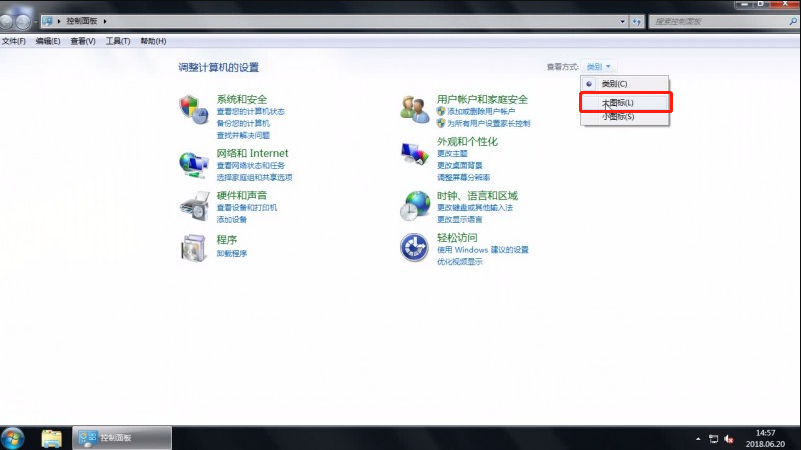
2.开始在界面中选择“轻松访问中心”进入。
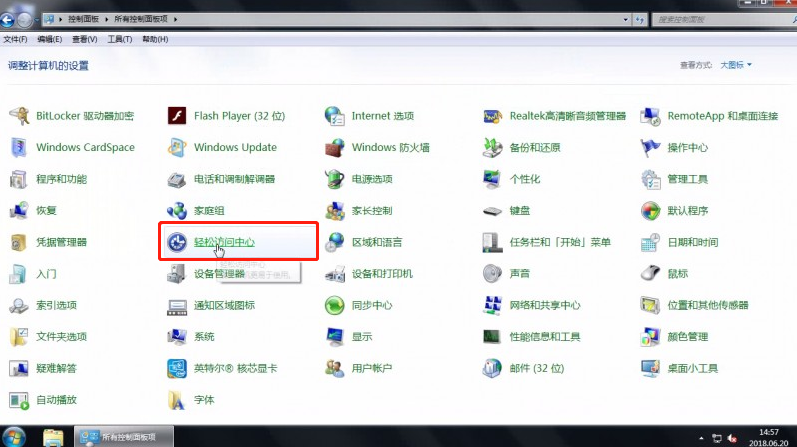
3.直接在打开的界面中选择“启动屏幕键盘”。

4.当然大家也可以直接打开电脑中运行窗口,输入“osk”后点击确定即可调出软键盘。
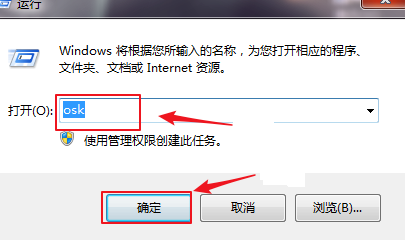
通过以上方法,电脑就成功打开软键盘了,假如大家也想打开电脑中的软键盘的话,就可以按照以上方法进行操作。
Win7教程查看更多

2021-10-05查看详情

2021-10-05查看详情

2021-10-05查看详情

2021-10-01查看详情

Win10教程查看更多

微软宣布Windows 11于10月5日正式上线,尽管这是全新的一代win操作系统,但仍然有很多用户没有放弃windows10。如果你想升级到windows 10系统,用什么方法最简单呢?接下来跟大家分享快速简单安装windows 10系统的方式,一起来看看怎么简单安装win10系统吧。
很不多用户都在使用windows 10系统,windows 10经过微软不断地优化,目前是稳定性比较好的系统,因而也受到非常多人的喜欢。一些windows 7用户也纷纷开始下载windows 10系统。可是怎么在线安装一个windows 10系统呢?下面小编给大家演示电脑怎么在线重装win10系统。
重装系统的方法有很多种,但如果你是电脑初学者,也就是说不太懂计算机,那么建议使用一键重装系统的方法,只需要在装机软件里面选择想要安装的windows操作系统即可,装机软件将自动帮助您下载和安装所选择的系统。接下来以安装win10系统为例,带大家了解电脑新手应该如何重装win10系统。
电脑常见的系统故障为蓝屏、黑屏、死机、中木马病毒、系统文件损坏等,当电脑出现这些情况时,就需要重装系统解决。如果电脑无法正常进入系统,则需要通过u盘重装,如果电脑可以进入系统桌面,那么用一键重装系统的方法,接下来为大家带来电脑系统坏了怎么重装系统。
